Содержание
- 1 Решение проблемы с загрузкой Windows 7 ошибка 0x00000050
- 2 Синий экран смерти Ошибка Stop 0x0000007b Windows XP
- 3 Основные причины появления синего экрана с кодом ошибки Stop 0x0000007b
- 4 Исправляем ошибку во время загрузки Windows XP
- 5 Синий экран смерти в Windows 7
- 6 Проблема с драйвером электропитания процессора
- 7 Stop 0x0000007E при установке Windows
- 8 Повреждение RAM
- 9 Устаревшие драйвера
- 10 Ещё несколько индивидуальных советов
Одна из самых распространённых ошибок синего экрана 0x00000050 ( PAGE_FAULT_IN_NONPAGED_AREA) случается чаще всего в Windows 7. Также эту ошибку вы можете встретить в Windows XP, Windows 8 и 10. Часто эта проблема связана с файлами igdpmd64.sys, win32k.sys , ntfs.sys. К сожалению, решение ошибки сложно назвать однозначным, поэтому ниже мы расскажем как общие действия, так и собранный опыт.
Так совпало, что вчера я начал писать статью и сегодня мне принесли старенький ноутбук Samsung, который стал жертвой ошибки 0x00000050. Забыл сфотографировать экран, но он выглядел так: код ошибки по середине экрана и всё. Никаких дополнительных данных не было — только код ошибки.

По слова владельца ноутбука, ошибке предшествовало сначала обновление Windows, затем было выведено предложение о проверке целостности файлов системы. После перезагрузки компьютер выпал в осадок с сообщением на фоне синего экрана — STOP: 0x00000050. После часа поиска проблемы было решено переустановить систему, тем более, стояла она на то время уже около 5 лет (вот это да!).
В моём случае не было большой необходимости восстанавливать систему, однако в вашем случае это может стать решающим фактором. Я нашел множество успешных решений проблемы 0x00000050, которые помогли другим людям. Ниже мы рассмотрим именно удавшиеся способы избавления от злосчастного синего экрана в Windows 7 (это также может быть применимо к другим ОС).
Решение проблемы с загрузкой Windows 7 ошибка 0x00000050
Хорошая новость: эта ошибка не означает проблемы с железом. Плохая новость: придётся попробовать множество вариантов, чтобы её исправить. Сядьте, глубоко вздохните и наберитесь терпения. Говоря коротко — причиной это ошибки может быть всё что угодно. Но мы всё же попробуем отличить её проявления.
Если Windows загружается, а ошибка проявляется эпизодически
- Выполните проверку целостности системных файлов. Для этого откройте командную строку от имени администратора и введите команду sfc /scannow. Подробнее о процедуре вы можете прочитать в статье
- Для ошибки 0x00000050, которая возникает из-за файла srvnet.sysв Windows 7 Microsoft выпустила хотфиксы, которые исправляют положение. Вы можете скачать это обновление перейдя по ссылке.
- Если ошибка вызвана файлом storport.sys, скачайте официальное исправление по этой ссылке.
- Решение ошибки 0x00000050 в Windows XP можно также найти на официальном сайте Microsoft.
- Если у вас Windows 7 или Windows Server 2008 R2 попробуйте это исправление
- Если перед возникновением ошибки вы производили какие-то действия с операционной системой, попробуйте их отменить. Для этого воспользуйтесь восстановлением системы.
- Если ошибка возникает при запуске uTorrent, необходимо отключить сторонний файервол (он, к примеру, может быть встроен в антивирус) или используйте любой другой торрент клиент, например BitTorrent- полный аналог.
- Если ошибка 0x00000050 возникает с файлом AppleCharger.sys, причиной может стать программа On/Off Charge для материнских плат фирмы GigaByte. Решение — просто удалите программу.
- Если ошибка возникает с файлами ntoskrnl.exe,hal.dll, ntfs.sys, win32k.sys, необходимо попробовать исправить её отключением файла подкачки. О том как это сделать, вы можете найти на сайте: как отключить файл подкачки. После того, как вы его отключите, если ошибки не происходит, можете попробовать включить его снова. Проблема должна исчезнуть.
- Если в коде ошибки вы найдёте названия файлов tm.sys и tcpip.sys, причиной проблемы скорее всего является мост между подключениями. Причём это касается как Windows 7, и Windows 8 и 10. Чтобы исправить эту проблему, откройте сетевые подключения в панели управления. Это также можно сделать нажав сочетание клавиш Win + R и набрав в команде выполнить «ncpa.cpl».

- Если ошибка возникает с файлом atikmdag.sys, проблема кроется в драйверах ATI Radeon. Если эта ошибка появляется только при выходе компьютера из спящего режима, необходимо отключить быстрый запуск Windows. Если ошибка происходит рандомно, то есть в разное время, необходимо полностью удалить драйвер. Для этого желательно воспользоваться способом, описанным в статье: установка драйвера nVidia. Способ подойдёт как для ATI, так для и для nVidia.
- Попробуйте обновить BIOS. А том как это сделать, читайте здесь: как обновить биос. Будьте аккуратны!
- Попробуйте почистить временные файлы: в этом могут помочь как специализированные программы типа cCleaner, так и простое удаление вручную. Чаще всего помогает очистка папки C:Usersимя пользователяAppDataLocalTemp
- В конце концов, если вы уже давно не ставили никаких программ и пользовались компьютером просто для сёрфинга в интернете, стоит задуматься о состоянии железа. Начните с проверки жёсткого диска, далее попробуйте исключить все компоненты по очереди. Если у вас две или более планок оперативной памяти, попробуйте оставить только одну и проверить работу ПК. Часто виновник синих экранов — блок питания, поэтому не забывайте и про него. В конце концов, причиной ошибки 0x00000050 может быть банально забитый пылью системный блок.

Если при загрузке Windows появляется ошибка 0x00000050
Что же делать, если Widows 7 или другая версия не загружается совсем? Здесь дела обстоят намного сложнее, но мы всё же постараемся найти выход и из этой ситуации.
- Часто ошибка STOP: 0x00000050 после обновления Windows 7 не даёт загрузиться системе. Один из случаев в практике рассказывает, что причиной синего экрана может быть обновление KB2970228-x64. Оно удаляет файл win32k.sys, который находится в папке C:WindowsSystem32. Чтобы исправить ситуацию, можно попробовать в папке C:WindowsWinSxS найти файл win32k.sys и скопировать его в папку C:WindowsSystem32. Чтобы произвести данные манипуляции, необходимо загрузиться с Live CD или Live USB. Кстати, он поможет вам в борьбе с синим экраном, даже если проблема окажется не в файле.
- Причиной BSOD после обновления также может стать активированная активаторам система. Дело в том, что при обновлении неоригинальное ядро заменяется оригинальным, следовательно, система пробует загрузиться со старого ядра. Можно попробовать удалить последнее обновление и после деактивировать систему тем же активатором (или просто отключить обновления).
- Попробуйте выполнить загрузку с последней удачной конфигурации.
- Можно попробовать восстановить Windows c загрузочного диска или флешки. Учтите, что на носителе должна быть совместимая версия Windows.
- Проверьте файловую систему, загрузившись с установочного носителя. Для этого загрузитесь с него и нажмите Shift + F10 на первом же экране. Далее наберите команду chkdsk /f /r.
- Аналогично предыдущему пункту вы можете также проверить Windows на целостность файлов. Для этого в командной строке введите sfc /scannow. Настоятельно рекомендуем не пренебрегать данным пунктом, так как он с большой вероятностью может решить проблему.
Я искренне надеюсь, что ваша проблема была решена и вы узнали много полезной информации касательно кода ошибки STOP: 0x00000050. Если проблема всё же осталась, добро пожаловать в комментарии, с удовольствием вам помогу.
Синий экран смерти Ошибка Stop 0x0000007b Windows XP
Что делать если появляется синий экран смерти с кодом ошибки Stop 0x0000007b в Windows XP?
Синий экран с кодом ошибки Stop 0x0000007B Windows XP – один из самых частых вариантов BSoD, если вы до сих пор сидите на Windows XP. Нет, система отличная, и «спрыгнуть» с нее на более новую 7, а то и Windows 10, довольно сложно. Но все это лирика и дело вкуса.
Остановимся на сути вопроса – неполадке, описанной выше. Что способствует ошибке 0x0000007B, по каким причинам она может появиться, насколько это критично и как лечится.
Основные причины появления синего экрана с кодом ошибки Stop 0x0000007b
Предпосылок для появления ошибки Stop 0x0000007B в ПК предостаточно. Сложно даже примерно предположить, когда она может «выстрелить» в очередной раз. Зачастую BSoD возникает в двух случаях: установка WinXP на ПК и включение компьютера.
В остальном же существует еще несколько теорий:
- повреждение системных файлов вирусами или пользователем;
- неисправность HDD;
- шпионское и потенциально опасное ПО, из-за которого страдает большинство систем;
- флешка, вставленная в ПК и не извлеченная до его отключения.
Последний пункт кажется несколько нелепым, однако практика твердит об обратном. В XP нет «безопасного» извлечения устройств по умолчанию, да и сама ОС еще не настолько совершенна, как ее последователи. Косяки иногда случаются и сами разработчики это подтверждали.
Теперь что касается причин появления ошибки 0x0000007B в процессе инсталляции Windows.
Здесь уже предпосылок меньше и они следующие:
- неправильные или некорректные настройки BIOS;
- поврежденные драйверы компонентов, которые необходимы для контроллера загрузки;
- жесткий диск может изначально не поддерживаться данной системой, или же конфликт возник из-за SCSI-контроллера.
Как поступить в сложившейся ситуации и избавиться от надоедающего синего экрана? Рассмотрим несколько очевидных и нестандартных вариантов, позволяющих привести ПК в надлежащее состояние. Рассмотрим ошибки загрузки и установки.
Исправляем ошибку во время загрузки Windows XP
На появление BSoD влияет несколько факторов, возможно параллельных. Исходя из практики, будем перечислять варианты исправления неисправностей и начнем с наиболее простого варианта – безопасный режим.
Чтобы зайти в это меню, перезагрузите ПК и несколько раз жмите «F8». Откроется меню загрузки с перечнем параметров, между которыми можно переключаться стрелками «вверх/вниз».
Нас интересует строка «Последняя удачная конфигурация». Жмем Enter и ждем загрузки. Данное меню позволяет запустить систему с сохранением работоспособности всех параметров до того момента, когда начались проблемы с синим экраном.
Если манипуляция оказалась бесполезной и ошибка 0x0000007B продолжает появляться, то поступаем следующим образом:
- записываем образ Windows на диск (именно болванку, а не флешку);
- запускаем ПК, предварительно в BIOS выбрав вариант загрузки с ранее записанной ОС;
- заходим в консоль восстановления системы.
Появляется командная строка, открытая от имени администратора. Здесь необходимо прописать команду «chkdsk /p/r», которая должна исправить и восстановить поврежденные сектора HDD, если таковые присутствуют.
Если вас интересуют подробности восстановления и требуется детальный отчет происходящего, необходимо заменить /p на /f. Итоговая команда будет иметь вид «chkdsk /f /r»
Вирусы
Мелкие (хотя есть и крупные) пакостные трояны, шпионские программы и компоненты неоднократно пытаются модифицировать файлы под свои нужды.
Они переписывают значение системных элементов, в результате чего ОС пытается к ним обратиться, но происходит сбой в лице ошибки 0x0000007B.
Если вы не можете запустить ОС в штатном режиме по причине ошибки, значит это необходимо сделать в безопасном режиме. Перезагружаем систему и жмем F8 до тех пор, пока не покажется меню загрузки.
Здесь 3 безопасных режима:
- обычный;
- с поддержкой командной строки;
- с поддержкой сетевых драйверов.
Рекомендуем выбрать последний, чтобы была возможность подключиться к интернету. Это даст возможность скачать последнюю версию антивируса или обновления для его корректной работы.
В качестве альтернативы предлагаем найти и загрузить Dr.Web CureIt – бесплатную утилиту с мощной начинкой, способную отыскать даже то, на что не способны NOD32, Kaspersky, Avast, Norton и другое антишпионское ПО, хотя эти антивирусы списывать со счетов также не стоит.
По завершении зайдите в систему в обычном режиме и проверьте результат.
Внешние устройства и накопители
Как было написано выше, Windows XP может периодически конфликтовать с HDD, флешками, картами памяти и другими девайсами, подключенными к компьютеру. Если ранее вы не наблюдали BSoD, а теперь встречаетесь с ним довольно часто, отключите дополнительную периферию.
Проблема может возникнуть в драйверах, несовместимости, конфликте файловой системы, моральной старосты внешнего компонента и не только. Чтобы это проверить, необходимо использовать другой ПК в качестве объекта для исследования проблемы. Ситуация повторяется? Придется искать другой накопитель.
Полная переустановка Windows
Если вышеперечисленные варианты не возымели должного действия, переходим к крайним мерам, а именно полной деинсталляции старой версии ОС и замене ее на новую копию. Сразу хочется отметить, что вам придется полностью отформатировать HDD, причем как С, так и D сектор.
Если имеются важные данные или информация, которую некуда переместить, крайне не советуем использовать данный метод. Для начала продумайте «пути отступления», чтобы в дальнейшем не пришлось восстанавливать информацию длительное время и с сомнительным успехом.
Ошибка 0x0000007B при инсталляции Windows XP
Переустановка, к слову, также бывает причиной возникновения BSoD. Зачастую виноватым оказывается неправильно настроенный BIOS, если речь идет о дисках стандарта SATA. Последние используют новый стандарт подключения – AHCI, когда для IDE был характерен IDE протокол. Windows XP вышла раньше анонса AHCI, поэтому подходящих драйверов для Serial ATA в системе изначально не было. Попытка подключить жесткий диск «нового» формата практически всегда заканчивалась вылетом синего экрана с характерным описанием.
Решение ошибки элементарное: переведите настройку в режим IDE и система установится без каких-либо проблем. Делается это во вкладке «Advanced», в поле «OnChip SATA Type». Переводим параметр в режим «Native IDE», жмем F10 и пробуем установить заново.
Что делать, если команды в BIOS подписаны иначе? Здесь ищем все тот же «Advanced», после чего переходим в «IDE Configuration». Там ищем пункт «SATA Configuration»? где нужно значение «Enhanced» сменить на «Compatible». Настройки сохраняются все той же F10.
Ошибка может возникнуть и в том случае, если в дистрибутиве с Windows XP изначально нет SCSI/AHCI драйвера. Советуем перед скачиванием заранее читать компоненты установочного пакета, чтобы в дальнейшем не возникало подобных загвоздок.
Можно интегрировать драйвер и самостоятельно, но это долго и не стоит потраченного времени.
Синий экран смерти в Windows 7
Появление ошибки Stop 0x0000007B Windows 7 в более новой версии ОС зачастую возникает в том случае, когда пользователь, начитавшись про AHCI режим, решает включить его и установить систему на SSD накопитель.
Одного только включения недостаточно, поскольку нужно дополнительно подготовить сам диск. Проще выключить режим и оставить настройки по умолчанию.
В остальных случаях пул проблем для «семерки» такой же, как и для WinXP. В дистрибутиве может не оказаться нужных драйверов, или сам образ попросту битый, недокачанный, побит вирусами.
В некоторых случаях вам необходимо выбрать иное загрузочное устройство, что делается с помощью Boot Menu через F12. Включаете ПК и жмете кнопку до тех пор, пока не появятся носители, среди которых стоит выбрать первый в очереди на запуск.
Дополнительно сделайте следующее:
- проверьте диск на ошибки, запустив программу вроде Victoria и MHDD с флешки или LiveCD;
- проверьте контакты на шлейфах и на всякий случай замените кабели, если есть возможность;
- проверьте блок питания, а именно тот провод, который дает питание на HDD. Если машина периодически отключается сама по себе, то замените кабель на другую «лапшу»;
- проверьте загрузочный сектор диска на вирусы.
В статье были рассмотрены варианты из за чего появляется синий экран с кодом ошибки Stop 0x0000007B Windows XP и Windows 7
Ошибка 0x0000007E считается критической (как и все ошибки на синем экране). После её появления не удастся продолжить работу, а иногда и вовсе запустить систему. На персональных компьютерах с Windows xp, 7, 8 или 10 можно без особого труда предвидеть причину возникновения и понять, что делать.
Содержание:
Bsod stop 0x0000007E появляется из-за разных проблем и необходимо понять с какой столкнулись именно вы. В статье я предоставлю инструкцию, в которой будут указаны все возможные решения и причины ошибки на синем экране.
Проблема с драйвером электропитания процессора
Ниже я приведу список действия по отключению этого драйвера. Большинству это помогает исправить 0x0000007E.
- Зайдите в безопасный режим (нажимайте F8 при включении ПК).
- Перейдите в Пуск >> Выполнить (Win+R) и наберите команду regedit.
- Пройдите по каталогу HKEY_LOCAL_MACHINESYSTEMControlSet001ServicesIntelppm
- В появившемся окне замените значение пункта «Start» или «Запуск» на 4.
Stop 0x0000007E при установке Windows
Это означает, что скорее всего недостаточно пространства на жестком диске и система не способна запуститься по этой причине. Появится может как в процессе установки Windows, так и после.
- Убедитесь в том, что на разделе установки достаточно свободного пространства.
- Необходимо проверить целостность носителя (флеш-накопителя или CD-диска) с системой.
- Не исключено, что происходит несовместимость в BIOS и нужно его обновить. Сделать это можно на официальном сайте производителя материнской платы.
- Отключите опции caching и shadowing в настройках BIOS.
Повреждение RAM
Если вы недавно заменяли оперативную память и после этого стала появляться ошибка bsod 0x0000007E, то выполните ряд действий ниже. Даже если вы этого не делали, то всё равно стоит проверить для профилактики.
- Проверьте оперативную память и при необходимости замените.
- Проследите, чтобы планка была плотно вставлена в слот (отверстие).
- Проверьте его работу. Просто поставьте рабочую планку или поменяйте их местами.
- Ещё может помочь чистка контактов.
Устаревшие драйвера
«Экран смерти» может появиться из-за старых и несовместимых драйверов. В ошибке будет указан соответствующий файл, который нужно удалить или выключить. Затем обновите драйвера видеокарты и BIOS в первую очередь, так как они являются первостепенной причиной неисправностей.
Ещё несколько индивидуальных советов
Вот ещё несколько общих рекомендаций, которые возможно будут иметь положительный результат:
- Проверьте жесткий диск и при необходимости замените на другой.
- Если в ошибке присутствует файл Win32k.sys, то проблема в программе для удалённого подключения к компьютеру. Например, TeamViewer. Просто удалите её.
- Удалите недавние обновления и драйвера (если это возможно).
- Замените видеокарту.
- Если загрузка в безопасном режиме возможна, то проблема на программном уровне, а не в деталях.
- Если 1 значение ошибки в скобках 0xffffffffc0000005, то проверьте систему на наличие вирусов.
Большая просьба написать в комментарии, что вам помогло или поучаствовать в опросе.
Что помогло устранить ошибку 0x0000007E?
- Ничего не помогло! 58%, 187 голосов187 голосов58%187 голосов — 58% из всех голосов
- Другое. 15%, 49 голосов49 голосов15%49 голосов — 15% из всех голосов
- Замена оперативной памяти. 9%, 30 голосов30 голосов9%30 голосов — 9% из всех голосов
- Удаление конфликтного драйвера. 7%, 22 голоса22 голоса7%22 голоса — 7% из всех голосов
- Отключение драйвера электропитания процессора. 6%, 20 голосов20 голосов6%20 голосов — 6% из всех голосов
- Освобождение места на жестком диске. 2%, 8 голосов8 голосов2%8 голосов — 2% из всех голосов
- Обновление драйверов. 2%, 7 голосов7 голосов2%7 голосов — 2% из всех голосов
Всего голосов: 32313 января, 2017× Вы или с вашего IP уже голосовали.
Комментарии: 8
Может стоит подписаться?
В рассылку входят новые и (возможно) полезные статьи сайта. Никакой рекламы и спама.
Используемые источники:
- https://fixerro.com/233-stop-0x00000050/
- https://kevin-seoshnik.ru/oshibki-windows/oshibka-0x0000007b-sinij-ekran-smerti-windows-xp.html
- http://sitemozg.ru/windows/blue-screen-error-code-0x0000007e

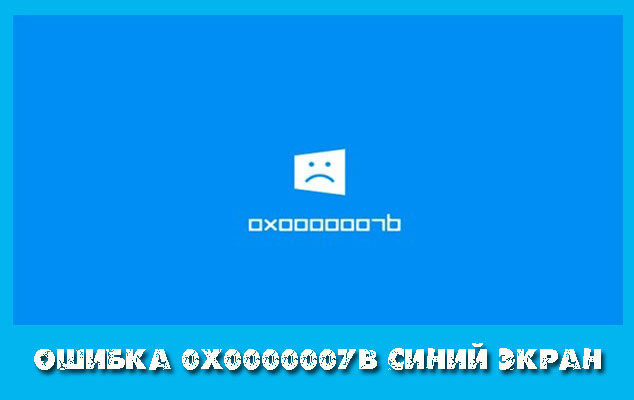
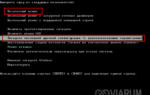 Причины появления и методы устранения ошибки 0x0000007b
Причины появления и методы устранения ошибки 0x0000007b

 Как исправить синий экран Rdbss.sys (RDR FILE SYSTEM) в Windows 7, 8 и 10?
Как исправить синий экран Rdbss.sys (RDR FILE SYSTEM) в Windows 7, 8 и 10?


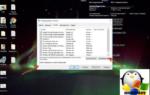 Ошибка STOP: 0x00000050 PAGE FAULT IN NONPAGED AREA
Ошибка STOP: 0x00000050 PAGE FAULT IN NONPAGED AREA
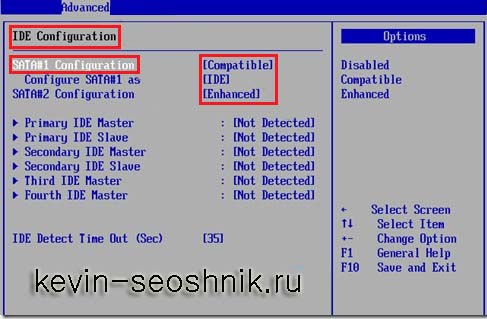



 Ошибка 628 подключение прервано удаленным компьютером
Ошибка 628 подключение прервано удаленным компьютером Код ошибки STOP 0x00000050: синий экран смерти в Windows 7, XP и 10
Код ошибки STOP 0x00000050: синий экран смерти в Windows 7, XP и 10 Причины появления ошибки 0x0000000a в Windows XP и методы их устранения
Причины появления ошибки 0x0000000a в Windows XP и методы их устранения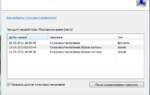 Как узнать причину синего экрана смерти в Windows 10, коды ошибок и исправление
Как узнать причину синего экрана смерти в Windows 10, коды ошибок и исправление